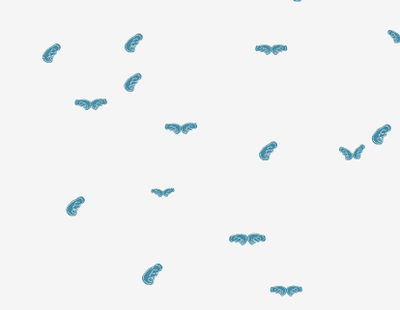可能还有些网友对于鼠标移动不够灵敏的情况不太了解,下面就由小编给你们介绍鼠标移动不够灵敏的解决方法吧,希望能帮到大家哦!
鼠标移动不够灵敏的解决方法一:检查一下光电鼠标的下面有没有东西阻挡住,如果有东西阻挡住的话,会出现光电鼠标运动不灵活的现象,此时我们应该把光电鼠标的下面擦干净,把阻挡物拿掉。
检查一下光电鼠标的鼠标垫有没有不平整的情况,因为如果有不平整的情况,也会出现光电鼠标活动部灵活的情况。
3光电鼠标的下面有四个角,如果四个角出现粘住角的情况,那么光电鼠标不灵敏也就正常了。
4如果上述的问题都不存在的话,考虑更换一下光电鼠标的电池,如果更换了电池之后,光电鼠标还是不灵敏的话,只能送到电脑维修店去维修了,现在光电鼠标的价格也很便宜,更换一个也不是什么大问题。
其次:
光电鼠标的特点在于里面的激光反射点.如果出现不灵活,有可能是以下几个原因.
一,鼠标的激光传递口出有明显的阻挡物体,看鼠标下面就可看到.
二,就是桌面或者鼠标垫不平整,导致反射光线错位.
三,就是鼠标底下的四个角里面有贴角,由于使用时间过长掉了的话也会引起鼠标移动不灵活.如果不是以上三个原因引起的的移动不灵活问题那么就只能换。
鼠标移动不够灵敏的解决方法二:鼠标的灵活性下降,鼠标指针不像以前那样随心所欲地移动,而是反应迟钝,定位不准确,或者干脆就不能移动了。这种情况主要是因为鼠标里的机械定位滚动轴上积聚了过多污垢而导致传动失灵,造成滚动不灵活。维修的重点放在鼠标内部的X轴和Y轴的传动机构上。解决方法是,可以打开滚动球锁片,将鼠标滚动球卸下来,用干净的布蘸上酒精对滚动球进行清洗,传动轴等可用酒精进行擦洗。将一切污垢清除后,鼠标的灵活性将会得到改善。
软驱
在计算机的日常使用中,软驱是应用比较频繁的部件之一,所以出现故障的频率很高。不过笔者的经验表明,绝大多数故障看似是物理性的,其实只要经过简单的处理就可排除。下面就将笔者总结的几个常见故障及解决方法介绍给大家,希望对大家有所帮助。
现象一:
读写正常,但更换软盘后,显示的仍是第一张盘内容,不识第二张盘,在执行别的操作后,再回到软驱才能识别。
原因及解决方法:第一张盘片一切正常,说明此软驱的步进、寻道、读、写电路正常,但换盘后却不能识别,此时应考虑是换盘机构发生故障。当软盘插入后,会插入到检测器中的光电耦合管中间,光电耦合管便会发出换盘信号,软驱的微处理器接收信号,完成换盘工作。若软盘检测器的挡光片不在正确位置时,就会导致刷新信号不能送出,软驱不能做好读写准备。
将软驱拆下,把零磁道检测光电传感处的灰尘污物清扫干净,若仍不奏效,就再检查一下弹盘导杆是否复位良好,用脱脂棉蘸工业酒精将弹盘导杆和磁头小车导杆上的污物清洗干净,涂上少许机油,使其润滑,故障即可排除。

现象二:
工作不稳定,偶尔能正常读盘,大部分时候出现错误,并且伴有噪音。
原因及解决方法:因为软驱有噪音,可初步判定为机械故障。打开软驱查看一下机械部分,重点是磁头加载结构,发现磁盘与磁头产生相对滑动,造成磁头定位不准,并且发出噪声,进而发现调节磁头与磁盘间距的螺丝松动,反复调整螺丝位置,使磁头与盘片间距适中即可。
现象三:
在排除软盘损坏的情况下,软驱不能读写软盘,且系统提示“General Failure reading drive A”。
原因及解决方法:软驱磁头脏了和磁头偏移或损坏都可产生此种故障,首先用毛刷清除磁头表面尘土,然后用酒精棉球反复擦洗磁头的上下表面,直到棉球上无明显的痕迹。若不见效就可能是磁头偏移或损坏了,打开机箱,卸下软驱,用手轻压软驱的磁头臂,若读写操作恢复正常,则说明是磁头偏移产生的这种故障。原因是磁头臂上的弹簧发生了变形,造成对磁头臂施加的压力不够,使磁头定位不良。重新换一个弹簧或在弹簧下加一垫圈以增大压力,即可排除故障。以上处理方法都不能解决问题的话,那就是磁头损坏了。
现象四:
开机后,软驱指示灯常亮。
原因及解决方法:这是软驱数据线接反造成的,解决方法是,关机后颠倒数据线与软驱的连接方向。
 爱华网
爱华网